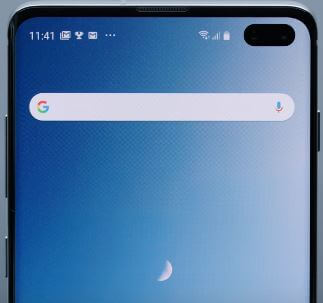Como ocultar a barra de navegação (habilitar gestos em tela cheia) no Samsung Galaxy S10e
Por padrão, mostra os botões recente, inicial e anterior emseu Samsung galaxy S10e. Você pode alterar a ordem dos botões ou ocultar o botão da barra de navegação no Galaxy S10e nas configurações de exibição. Além disso, ative os gestos em tela cheia no dispositivo galaxy S10e. Ao usar gestos em tela inteira, você pode ver três linhas na barra de navegação em vez dos botões voltar, página inicial e aplicativos recentes.
Usando esta barra de navegação Samsung galaxy S10econfigurações, você pode gerenciar os botões inicial, voltar e retroceder ou usar gestos para mais aplicativos de tela. Você quer se livrar dos botões da barra de navegação S10e? Siga o processo passo a passo fornecido a seguir para desativar os botões de navegação no Galaxy S10e.
- Galaxy S10, barra de navegação S10 Plus: Vídeo do youtube
- Como personalizar o modo de exibição sempre ativo no Galaxy S10 plus
- Como desbloquear Galaxy S10 esqueci a senha
- Como usar o modo de bloqueio no Galaxy S10 Plus e S10
- Como habilitar gestos em tela cheia no Galaxy Note 10 e Note 10 Plus
Como ocultar a barra de navegação e habilitar gestos em tela inteira no Samsung Galaxy S10e

Você pode personalizar a barra de navegação no galaxy S10e usando as configurações fornecidas abaixo.
Passo 1: Deslize para baixo no painel de notificação da parte superior da tela e toque no Ícone de engrenagem de configurações.
Passo 2: Toque Exibição.
As configurações de tela do Samsung galaxy S10e plus incluem brilho adaptável, Filtro de luz azul, Modo noturno, tamanho da fonte e estilo da fonte, resolução da tela, barra de navegação, tempo limite da tela, zoom da tela, aplicativos de tela inteira e muito mais.
Etapa 3: Role para baixo até o Barra de navegação e toque nele.
Agora mude a ordem dos botões da barra de navegação no galaxy S10e. Duas seções disponíveis, uma é o tipo de navegação e outra é a ordem dos botões.
Passo 4: Escolha de recente-home-back / back-home-recente opção de botões na seção de ordem dos botões.
Agora mude a ordem dos botões da barra de navegação para o dispositivo galaxy S10e. Além disso, altere a ordem dos botões de volta e recente no Samsung S10e usando esta configuração.
Ativar gestos em tela inteira (ocultar barra de navegação) no Galaxy S10e
Você pode ocultar os botões da barra de navegação do galaxy S10e ou ocultar a barra de navegação no galaxy S10e usando o processo passo a passo abaixo.
Passo 1: Deslize de baixo para cima na tela para acessar a gaveta de aplicativos e toque no App de configurações.
Passo 2: Toque Exibição.
Etapa 3: Toque Barra de navegação.
Etapa 4: escolha os gestos em tela inteira na seção de tipo de navegação.
Agora você pode ver três linhas horizontais em vez dos botões de aplicativos recentes, inicial e posterior em seu Samsung galaxy S10e. Quando selecionado o gesto de tela inteira no galaxy S10e, você pode ver o “Dicas de gestos” opção no final da tela. Por padrão, esta configuração habilitada.
Etapa 5: “Desligue as dicas de gestos”Para ocultar os botões da barra de navegação no galaxy S10e.
Agora remova os botões da barra de navegação de seus dispositivos Samsung S10e, S10 Plus e S10. Ative o botão de alternância novamente para usar os gestos em tela cheia no galaxy S10e.
E isso é tudo.Espero que esta dica seja útil para ocultar o botão da barra de navegação do Galaxy S10e. Se você tiver qualquer tipo de problema, diga-nos na caixa de comentários abaixo. Fique e conecte-se conosco para as últimas atualizações.